- Pengarang Lauren Nevill [email protected].
- Public 2023-12-16 18:53.
- Terakhir diubah 2025-01-23 15:20.
Odnoklassniki adalah jejaring sosial yang sangat populer. Pada tahun 2013, jumlah pengguna sumber daya ini mencapai 205 juta. Seperti dalam komunitas Internet lainnya, ada kepribadian yang berbeda di antara sejumlah besar pengunjung. Karena itu, saat memposting foto dan informasi tentang diri Anda di halaman, Anda harus sangat berhati-hati.
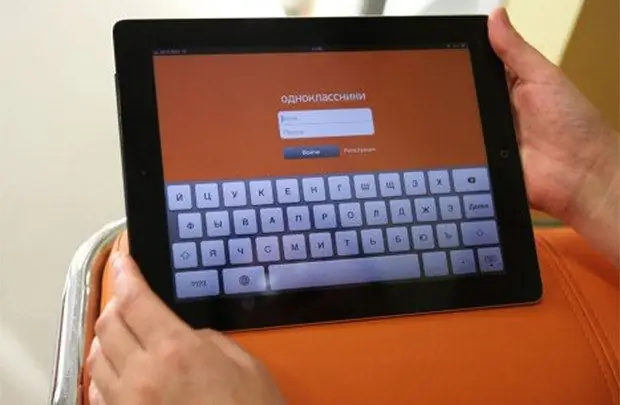
instruksi
Langkah 1
Jika foto yang akan dihapus diposting di jaringan oleh Anda sendiri, untuk menghapusnya, masuk ke akun Anda di Odnoklassniki dengan memasukkan nama pengguna dan kata sandi Anda di bidang formulir.
Langkah 2
Tunggu hingga halaman Anda terisi penuh, lalu pindah ke tab "Foto". Untuk melakukan ini, klik tombol "Foto" yang terletak di bagian atas halaman.
Langkah 3
Jelajahi foto Anda dan pilih yang ingin Anda hapus. Klik foto ini - menu kecil akan terbuka di sebelah kanan. Pilih Hapus Foto.
Langkah 4
Jendela pop-up akan muncul di layar yang meminta Anda untuk mengonfirmasi penghapusan foto yang dipilih. Anda masih bisa berubah pikiran pada tahap ini. Tetapi jika Anda dengan tegas memutuskan bahwa Anda ingin menghapus foto khusus ini, klik "Hapus". Jika tidak, pilih Batal.
Langkah 5
Jika foto yang perlu Anda hapus telah diunggah oleh pengguna lain, Anda tidak akan dapat mengatasi tugas ini sendiri. Tulis surat kepada orang ini yang meminta mereka untuk menghapus foto Anda sendiri.
Langkah 6
Temukan argumen mengapa Anda ingin menghapus foto dari jaringan. Buat tangkapan layar dari halaman Anda, buktikan bahwa Andalah yang digambarkan dalam foto yang diunggah oleh pengguna. Tetapi jika argumen Anda ditolak lagi, hubungi administrasi sumber daya untuk mendapatkan bantuan.






